A termelékenységi alkalmazások biztosítják, hogy vannakA figyelmet nem lehet elvonni, és az általuk kínált felület megkönnyíti az átlagember koncentrálódását. A legjobb alkalmazások némelyike ezt kivételesen jól végzi, de sokan gyakran elhanyagolják azt, hogy ellenőrizze, hogy az interfész nem erőlteti a felhasználó szemét. Nagyon kevés alkalmazás épül világos és sötét témákkal egyaránt, így könnyen használhatóak jól megvilágított helyiségben, de gyakorlatilag megterhelés az éjszaka. A Microsoft Office alkalmazáscsomagja nem különbözött addig, amíg a 2016-os verzió beépített sötétszürke témával nem rendelkezik, és az összes alkalmazást egyetlen ütemben alkalmazhatja. Itt van, hogyan.
Nyisson meg bármilyen Office alkalmazást, és lépjen a következő oldalraFájl> Beállítások. Az Általános lapon görgessen le a 'Microsoft Office másolatának testreszabása' pontra. Van egy új „Irodai téma” legördülő menü, amely három lehetőséget kínál: Színes, sötét szürke és fehér. Válasszon sötét szürke színt, és a témát az összes alkalmazásra alkalmazni fogják.

Így néz ki a Word 2016 a Sötét szürke témában, és soha nem térhetek vissza az alapértelmezett „Színes” témához.
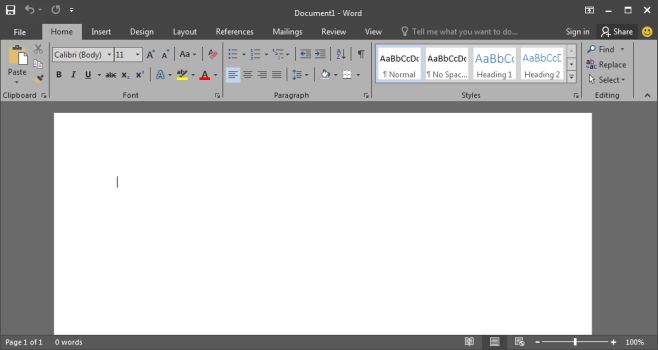
A „Fehér” téma kiválasztása mindent megváltoztatFehér. A címsor, amely általában színes a Word színes témájában kék színben, és a sötét szürke az összes alkalmazásban a sötét szürke témában, fehéres lesz. Könnyen ez a legfényesebb téma.
Jelenleg az MS témákra korlátozódikAz Office 2016 csomagolásban van, és nem dönthet úgy, hogy csak egy vagy két alkalmazás esetében megváltoztatja a témát. A sötét szürke témát kétségkívül sokkal könnyebben lehet használni, ha nagy dokumentummal, táblázattal vagy prezentációval dolgozik.













Hozzászólások